excel怎么删除分隔符空白页 Excel 2013中如何隔行插入空白行的方法
excel怎么删除分隔符空白页 Excel 2013中如何隔行插入空白行的方法,在这个电脑办公的时代,要是不掌握点office办公软件相关的知识那你简直就没有晋升的机会了,excel怎么删除分隔符空白页这个问题,不知道是否也困扰着你,关于excel怎么删除分隔符空白页 Excel 2013中如何隔行插入空白行的方法看完这篇文章你一定会有所收获,我们一起了解下吧!
本站之前介绍了Excel 2013工作表中如何同时插入多行或多列的方法,在实际工作中,有时需要 插人不连续的行或列,如在工作表中隔行插入空白行,下面介绍具体的操作方法。
(1)打开Excel 2013,在工作表的数据区域外的一个列的开始单元格中输入数字“1”和“2”,如图1所示。同时选择这2个单元格,将鼠标指针放置到选框右下角,当鼠标指针变为十字光标形状时,拖动鼠标向该列的其他单元格中填充数据,如图2所示。
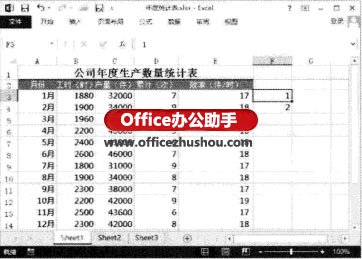
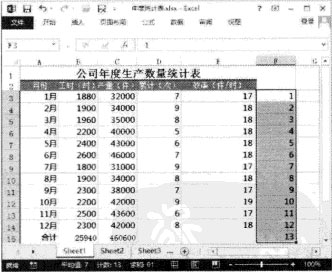
(2)在该列接下来的2个单元格中分别输人数字“1.2”和“2.2”,如图3所示。 然后使用和步骤(1)相同的方法向下填充数据,如图4所示。
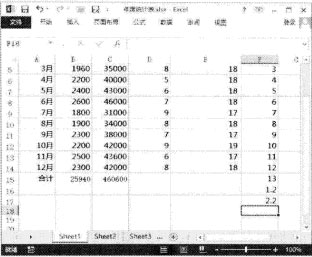
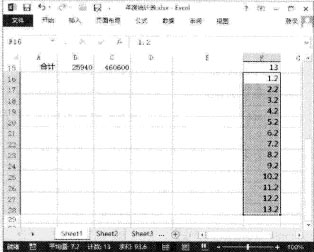
(3)在“开始”选项卡的“编辑”组中单击“排序和筛选”按钮,在打开的下拉列表中选择“升序”选项,如图5所示。

(4)此时工作表将以该列数据为主关键字进行升序排列,如图6所示。选择该列,按“Delete”键删除这些数据,则表中将隔行插入空白行,如图7所示。
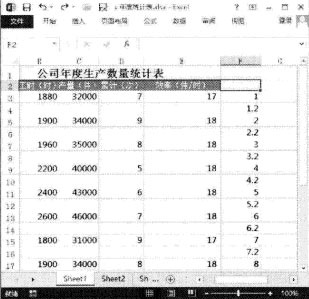

提示:如果工作表中数据行不多,也可以采用下面的方法来实现隔行插入空白行。按住“Ctrl”键依次选择工作表中的奇数行,在“开始”选项卡的“单元格”组中单击“插入”按钮上的下三角按钮,在打开的下拉列表中选择“插入空白工作表行”命令即可。同样,可以采用类似的方法隔行插入空白列。
以上就是excel怎么删除分隔符空白页 Excel 2013中如何隔行插入空白行的方法全部内容了,希望大家看完有所启发,对自己的工作生活有所帮助,想要了解更多跟excel怎么删除分隔符空白页 Excel 2013中如何隔行插入空白行的方法请关注我们优词网!




 400-685-0732
400-685-0732
